SurfaceGoをサブ機として入手しました。 >>SurfaceGoはブロガーに絶対オススメしたくない神サブ機だ。
その際に入手した周辺機器についてまとめてみたいと思います。あくまでサブ機として入手したので、できるだけお金をかけずに最大限の稼働をすることを目的としました。この端末はメイン機として購入されるというよりもサブ機として購入されることが多いのでは。と推測します。その場合にはできるだけメインの端末と周辺機器を兼用し持ち物自体をコンパクトに、掛ける予算を少なくするのが良いのではないでしょうか?

今日はサブ機としての運用を前提に、SurfaceGoを購入した私が最低限必要と思い入手した周辺機器と別に要らないモノをお伝えし皆様のパフォーマンスの向上に繋げられたらな。と思います。
- 【キーボード★★★】絶対必要!タイプカバーはUSキーボードがおすすめ
- 【Surfaceペン★★★】ペンシルはお絵かきして新しい表現が手に入る
- 【ディスプレイガード★★☆】ガラスタイプを選択すること
- 【電源☆☆☆】電源はあえて購入せずにMacBookのUSB-Cを流用する
- 【USB-Cコネクター★★☆】バックアップとしてUSB-Cのケーブルだけ持ち歩く
- 【USB-C SDカードリーダー★★★】高速転送に対応したものがあるとよい ※写真メインの方
- 【USB-C ハブ★★★】 既存USB機器への接続、電源、外部ディスプレイへの接続ができればOK
- 【Micro-SDカード★☆☆】ほぼ不要、家にあるものをとりあえずいれておこう
- 【持ち運びカバー】不要。☆☆☆
【キーボード★★★】絶対必要!タイプカバーはUSキーボードがおすすめ
SurfaceGoの素晴らしさは間違いなく、実用に耐えうるキーボードの質の高さにあります。アルカンターラなどファブリックにこだわるのもありですが、私はタイピングの効率の観点からUSキーボードをおすすめします。特に普段はMacをメインに使っている方はUSキーボードを選択し「alt-ime-ahk」というツールを使うとWin機でもMacとほぼ同じ超快適なタイピング環境が手に入ります。

【Surfaceペン★★★】ペンシルはお絵かきして新しい表現が手に入る

私がSurfaceGoやiPadなどでとてもいいな。と思っていたことがお絵かきができること!実際にペン絵が使えるようになるだけで表現の幅や独自性が一気に広がると思います。Surfaceペンは純正でも幾つかの種類が存在し、また>>評判のよいサードパーティ製品(Amazonリンク)もあり、購入に迷うかと思います。私は筆圧レベル4096段階+傾き検知機能を存分に発揮して筆アプリなどを使いたかった&ボディにパチッと取り付けて運搬したかったので純正の最新版>>EYU-00015を購入しました。
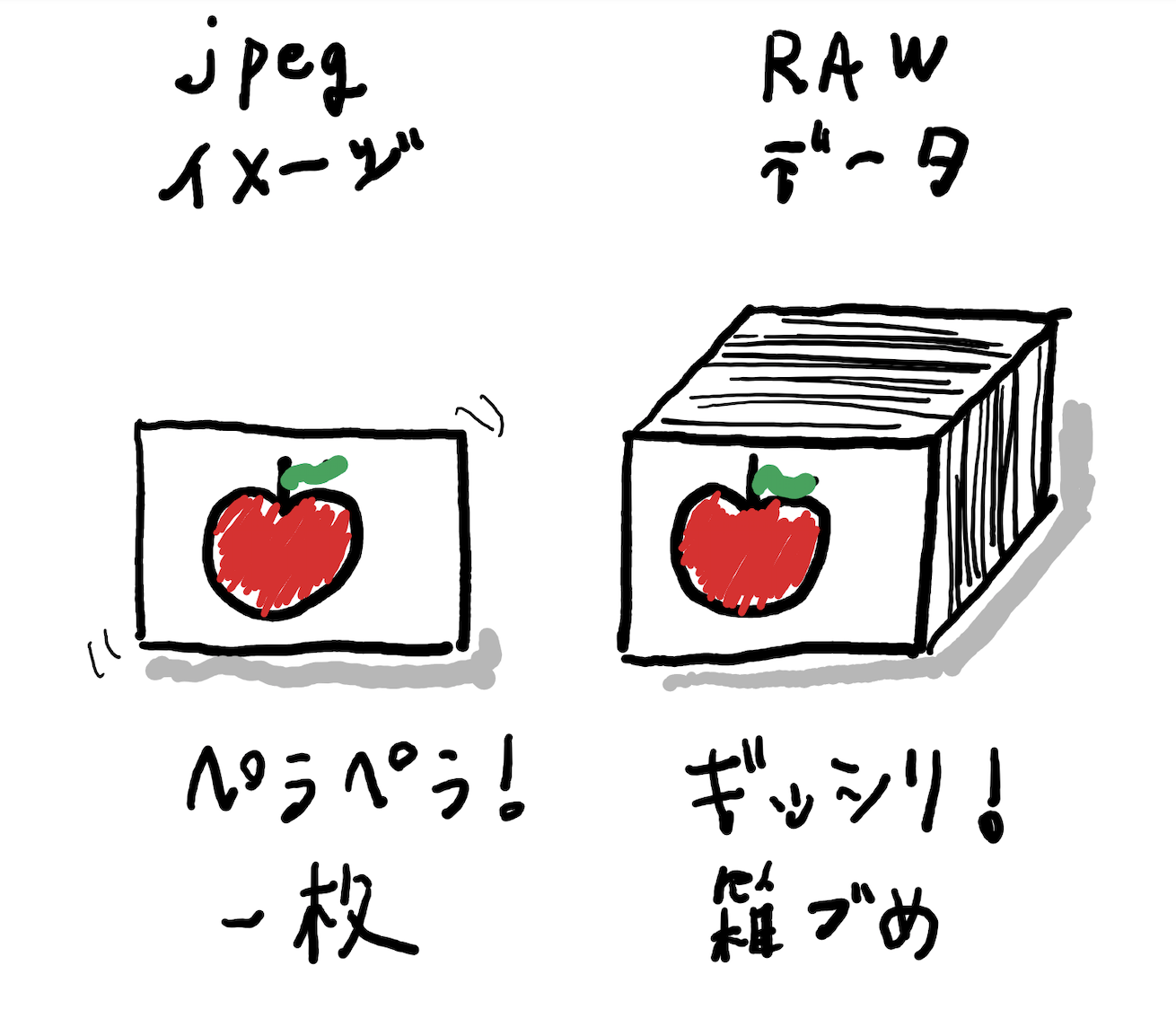
ブログの説明などを図解できるようになりました!楽しい!
【ディスプレイガード★★☆】ガラスタイプを選択すること
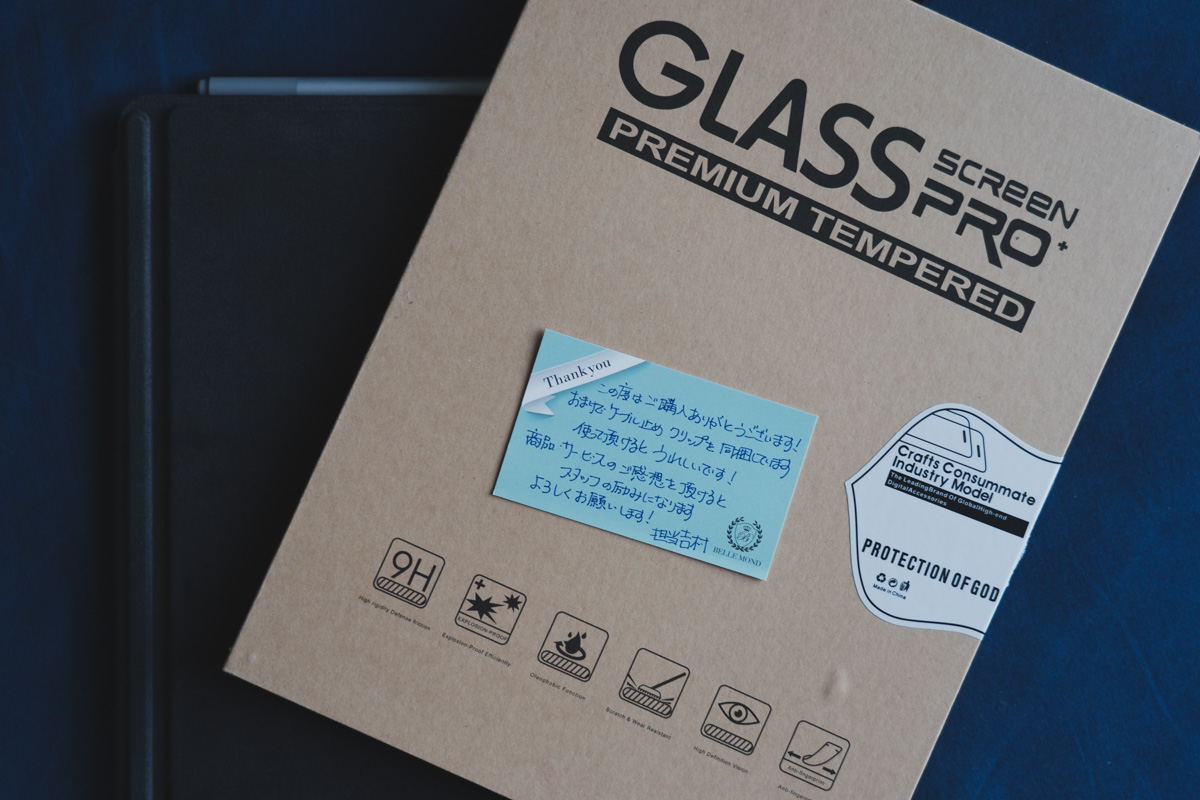
ディスプレイガードに関しては必須ではないと思います。メリットとデメリットが存在します。メリットとしてはガシガシ使えるようになることペンでなぞるので傷などが心理的に気にならないようになることでしょうか。実際に私は購入してとりつけて気づいたデメリットとしてはフィルム分(0.3mm程度)の厚みがうまれますので、ペンの接地面とディスプレイのずれ、視差が気になるようになりました。もしペンでのお絵かきをメインに楽しみたいのなら不要かもしれません。なお、スマホもそうですが、ディスプレイガードは必ずガラスタイプを選択することがおすすめです。比べるとわかりますがフィルムタイプはどうしても画面の綺麗さが一段劣ります。私が購入したガラスタイプはこちらです。なんと手書きで担当者様のお手紙をいれてくださっておりとても心動かされました。それだけが理由ではないですが、品質含めて非常に良く人におすすめするのに値する製品です。
【電源☆☆☆】電源はあえて購入せずにMacBookのUSB-Cを流用する
電源コードは純正でSurface Connectがもともと同梱されておりますが、あえてこちらは一切使わない運用をおすすめします。というのもSurfaceGoは本体のUSB-Cのコネクタから充電が可能なためほかの端末の充電ケーブルと共用する運用がスマートです。私はMacBookProの充電器をそのまま使っており、SurfaceConnectは一度も箱から出しておりません。
【USB-Cコネクター★★☆】バックアップとしてUSB-Cのケーブルだけ持ち歩く

USB-Cケーブルとそれなりの高性能なACアダプタさえあればどこでも充電が可能です。
私はMicroUSB,USB-C,Lightning端子が使えてクリップで固定できる3in1マルチUSBケーブル(私が使用している製品は廃盤のため似た製品をリンクします。)とコンパクトな高性能ACアダプタを普段持ち歩いて、ほぼすべてのデバイスの充電対応をしております。SurfaceGoに限らずUSB-C端子充電に対応しているデバイスは独自のACアダプターを持ち歩く必要が無いのでとても便利ですね。
【USB-C SDカードリーダー★★★】高速転送に対応したものがあるとよい ※写真メインの方
こちらはSurfaceGoに限りませんが、SDカードを良く扱う写真をメインに使用される方のみ三つ星です。
それ以外の方は下のUSB-Cハブがあれば問題ありません。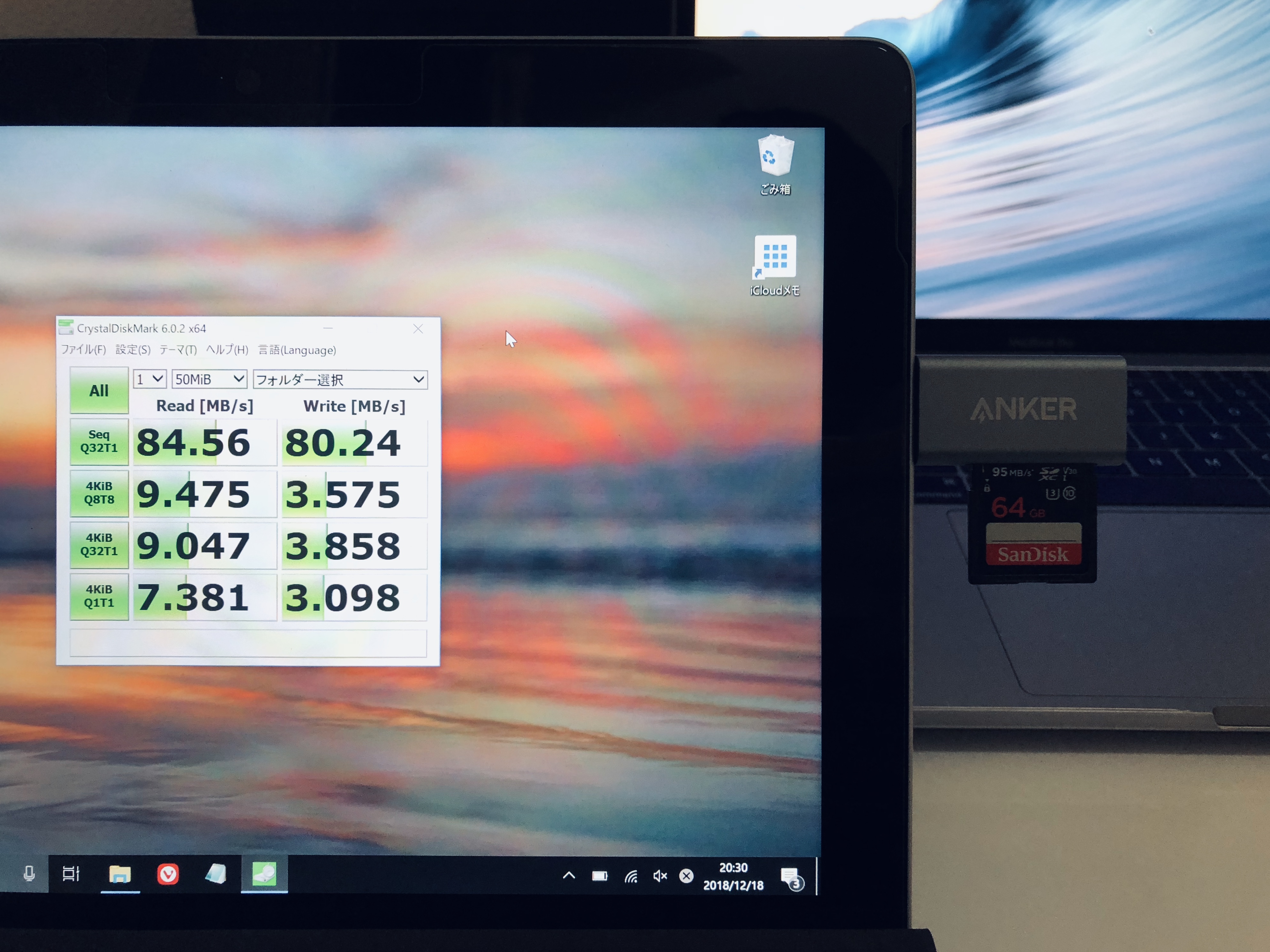


【USB-C ハブ★★★】 既存USB機器への接続、電源、外部ディスプレイへの接続ができればOK

ご存知のようにSurfaceGoは拡張性が悪いので、快適に利用するには唯一設定されているUSB−C×1をうまく分配して利用することが重要になります。この場合に最適なのが、UCB-Cを既存のUSB×2、充電ポート、外部ディスプレイ、SDカードリーダーとしてフルに活用できるこちらのハブ。ちなみにこちらもメインのMacbookProと共用しています。都度都度アダプターを用意せずどのデバイスでも使えるようなアイテムを選ぶことがコツかと思います。
外部ディスプレイがご自宅にあるようでしたら、SurfaceGoはなかなかおもしろい使い方が出来ます。
手元でMacで作業しながら、AmazonPrimeやYoutubeの再生端末としてSurfaceGoとディスプレイを使うとか。デュアルOSの環境がひとつ机の上にあるとなかなか楽しいです。
【Micro-SDカード★☆☆】ほぼ不要、家にあるものをとりあえずいれておこう

SurfaceGoにはMicroSDカードが挿入できるスロットが一つあります。おそらくこの記事を読んでいただいているようなこういったデバイスのハードユーザーの皆様の家にはMicroSDカードの一つやふたつは転がっているかと思いますので、そちらを差し込んでおけば緊急的なデータ置き場や音楽、動画の運搬くらいには使いみちがあるかもしれません。ローカルのeMMC/SSDの容量は64GB/128GBですが、どのみちサブ機の用途ならほとんどストレージは使わないと思います。もし手元に無いなら、安価なMicroSDカードを入手するか、GoProなどで使えるそれなりのスペックのモノを購入する。つまり完全に割り切って安価なカードを買うか、共用前提で他のデバイスで使えるものを購入するのがよいと思います。
なお、私は長期の海外旅行や出張の場合、HDDやSSDのような外付けストレージとしてMicroSDカードを使うようにしております。普段からも大容量のMicroSDカードは外付けHDD/SSDの代替となりうる超コンパクトな外部ストレージとして活用ができますね。
【持ち運びカバー】不要。☆☆☆

SurfaceGoに関しては、持ち運びカバーは私はつけておりません。タブレット的に自由に気軽に持ち運べる。ということがこの端末の気分かと思いますのでそのまま運搬しております。その名のとおりタイプカバーのキーボードがカバーの役割を果たしてくれます。
では!
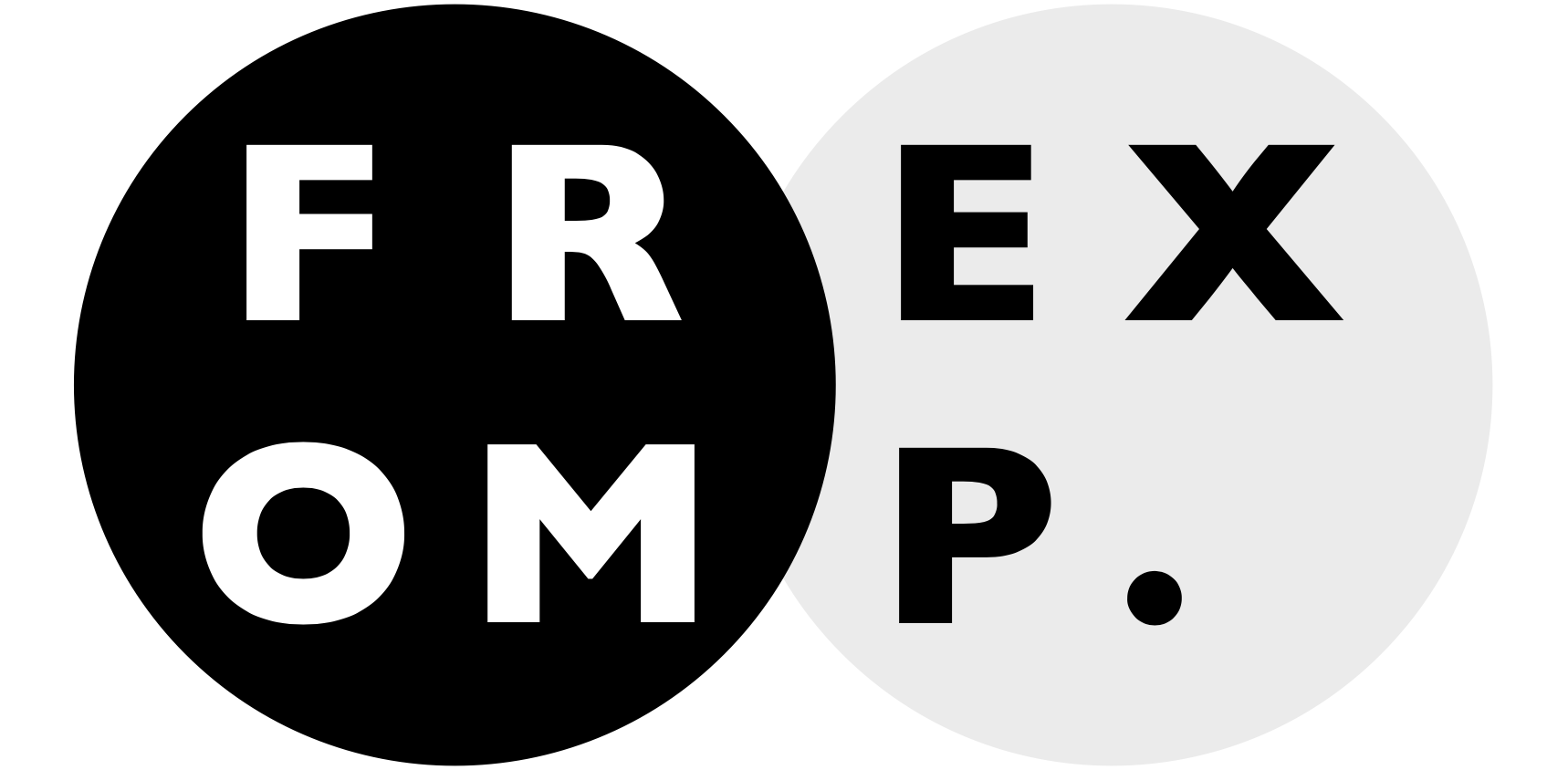







Comments